作業を終えてふたを閉じたのに朝デスクに戻るとバッテリーがほとんど残っていなくて首をかしげた経験はありませんか。
適切なスリープ設定を少し見直すだけで静かに休ませながら通知も受け取り省エネもできるようになります。
| 項目 | 内容 |
|---|---|
| 学べること | 省エネ設定の決定版 |
| 効果 | 夜間の電池消費を最小化 |
| 所要時間 | 約5分で完了 |
コツをつかめば帰宅後のMacを充電器に縛り付ける必要がなくなり寝ている間も安心して任せられます。
 Macエンジニア
Macエンジニアスリープ中にひっそりメールを受け取って朝一番のチェックがサクッと終わるようになるので明日のスタートが軽やかになりますよ。
Macスリープを上手に使う具体的な手順


Macのスリープ機能を使ってバッテリーを賢く節約するには、場面に合わせていくつかの方法を選ぶといいです。
- 手動でスリープ:アップルメニューの「スリープ」をクリックしたり、ディスプレイを閉じたりして即座に低消費状態にできます。
- 自動スリープの時間設定:システム設定の「ロック画面」からアイドル後にスリープするまでの時間を調整すると、使わないときにムダな電力を減らせます。
- Power Napの活用:スリープ中でもメールの受信やバックアップを続けると、起動後にすぐ最新状態で使えて便利です。
- pmsetコマンドで細かい制御:ターミナルからスリープや起動のスケジュールを組むと、自動化できて作業効率がアップします。
エンジニアならではのコツとして、pmsetで設定をエクスポートしておくと、別のMacに同じ設定をサクッと適用できるので便利です。
これらを使い分けることで、バッテリーの持ちを気にせず快適にMacを使いこなせます。
アップルメニューでスリープを選ぶ


最初におぼえておきたいのが、画面左上のアップルマークをポチっとクリックして「スリープ」を選ぶシンプルな方法です。このやり方なら特別な設定がいらないので、はじめてMacを触る人でも迷うことがありません。
メリットは、操作がいつも同じ手順で一定していることと、うっかりシャットダウンしてしまう心配がないことです。Macノートでもデスクトップでも同じ動作なので、覚えておくと安心ですよ。
①画面左上のをクリック
画面の左上にある小さなリンゴマーク()をマウスやトラックパッドでクリックします。これでシステムメニューが開くので、次の手順で「スリープ」を選べるようになります。
②メニューからスリープを選択
画面左上のアップルマークをクリックしてメニューを開き、「スリープ」をクリックします。この操作ですぐにMacが省電力モードに入ります。
③ファン停止を確認して完了
ファンの回転音や振動が完全に消えるまで静かに耳を傾けてください。
止まるまで数秒かかることがありますが、あわてずに見守ると安心です。
キーボードショートカットでサッとスリープ
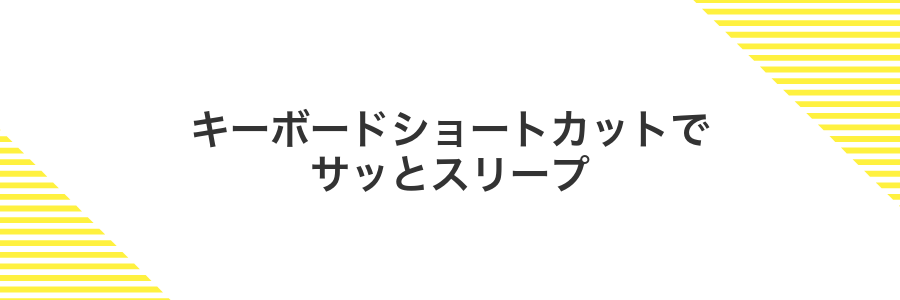
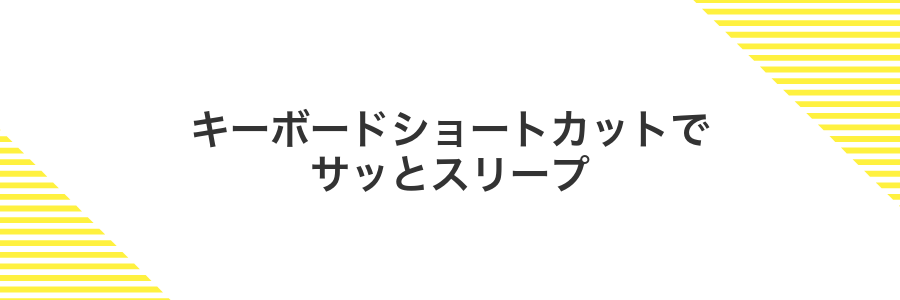
画面まわりのメニューを開かずに、手元のキーだけでパッとMacをお休み状態にしたいときにぴったりな方法です。
標準のショートカットはOption+Command+メディア取り出しキー(またはディスプレイのないMacではOption+Command+電源ボタン)です。キーボード上でこの3つを同時に押すだけで、画面が真っ暗になりつつシステムがスリープに入ります。
プログラミング中や資料を見ながら作業するときなど、手をホームポジションから動かしたくない場面で大活躍します。私もターミナルでコードを書き終わったあと、このショートカットで手早くMacを休ませる習慣がついています。
①Option+Command+電源ボタンを同時押し
左手でOptionキーとCommandキーを、右手で電源ボタン(Touch ID)を同時にしっかり押します。
カチッと押してすぐに指を離すと画面が暗くなり、数秒でスリープ状態になります。
体験談:キーボードを少し手前に引くと手首が楽で、長時間の作業中もサッとスリープできました。
②画面が暗くなったら離す
Control+Shift+電源ボタン(またはEjectキー)を同時に押し続けます。画面がふわっと暗くなるのを確認したら、すぐにキーを離してください。
③スリープ状態に入ったことを確認
画面が真っ暗になり操作音が止まったらスリープに入っています。
キーボードを軽く押して画面がすぐに復帰すれば正常にスリープできています。
ノートMacはふたを閉じてスリープ


ちょっと席を外すときは、ノートMacのふたを閉じるだけであっという間にスリープに移行します。開き直すと瞬時に元の状態に戻るから、途中で使っていたアプリや書きかけの書類もそのまま。電力消費をグッと抑えつつ、カバンに入れて移動するときにも安心な、とってもシンプルで頼れる方法です。
①バッテリー残量をチェック
メニューバーのバッテリーアイコンをクリックすると、残りパーセントがパッと分かります。Big Sur以降ならコントロールセンターからも確認できます。
さらに詳しく見たいときは「システム設定」>「バッテリー」を開いてみましょう。ここで過去二十四時間の使用状況やバッテリーの状態(充放電サイクル数や最大容量)をチェックできます。
プログラマーのちょっとした裏技ですが、ターミナルでpmset -g battと入力すると、数値情報がずらりと出てきてバッテリーの詳しい状態が手に入ります。
②ゆっくりとディスプレイを閉じる
勢いよくパタンと閉じるとヒンジに負担がかかるため、ディスプレイはゆっくり丁寧に閉じるのがおすすめです。
ディスプレイの中央や端を手で軽く支えて持ち上げます。
一気に降ろさず、ゆっくり画面同士が触れる直前で止めるイメージです。
③Appleロゴのライト消灯を確認
スリープ中は背面のAppleロゴライトが一瞬ぼんやり光りますが、その後完全に消灯するまで待つと、しっかりスリープ状態になったサインです。消えないときはシステム設定のバッテリーまたはエネルギー設定を見直してみてください。
自動スリープ時間を設定して放置でも安心


Macを放置していても、自動スリープ時間を設定しておけば電池残量を気にせず安心です。設定はシステム設定の「ロック画面」で〈バッテリー駆動時〉〈電源アダプタ接続時〉それぞれのスリープまでの時間を選ぶだけで完了します。
適切なスリープ待機時間を選ぶことでバッテリーのムダ使いを減らしつつ、画面焼けや不正アクセスを防げます。普段は5分、長時間離席するときは10分や15分に設定すると、シーンに合わせて便利に使えます。
①メニューからシステム設定を開く
画面左上のメニューをクリックして「システム設定」を選ぶと、設定ウインドウがすっと現れます。
メニューが見当たらないときは、commandキー+SPACEバーでSpotlightを呼び出し、「システム設定」と打ち込むと迷わず開けます。
②サイドバーでロック画面を選ぶ
System Settingsのウインドウ左側に並ぶメニューから「ロック画面」を探してクリックしてください。見当たらない場合は、ウインドウ上部の検索バーに「ロック画面」と入力するとすばやく見つかります。
③ディスプレイオフの時間を選択
「バッテリー駆動時に使用していない場合はディスプレイをオフにする」あるいは「電源アダプタ接続時に使用していない場合はディスプレイをオフにする」の横にあるポップアップメニューをクリックします。
表示されたリストからお好みの時間(例:5分、10分、15分など)を選びます。
短い時間を設定すると電池が長持ちし、長めに設定すると作業中に意図せず画面が暗くなるのを防げます。
④設定を閉じて保存
ウインドウの左上にある赤い閉じるボタンを押してシステム設定を閉じます。設定は自動で保存されるので、特別な保存操作は不要です。
PowerNapでスリープ中も最新情報をキープ
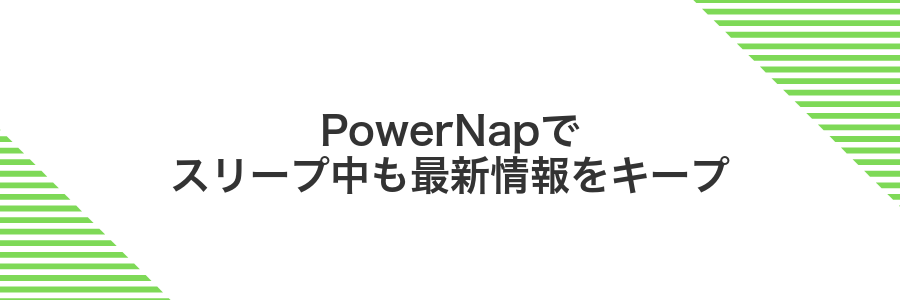
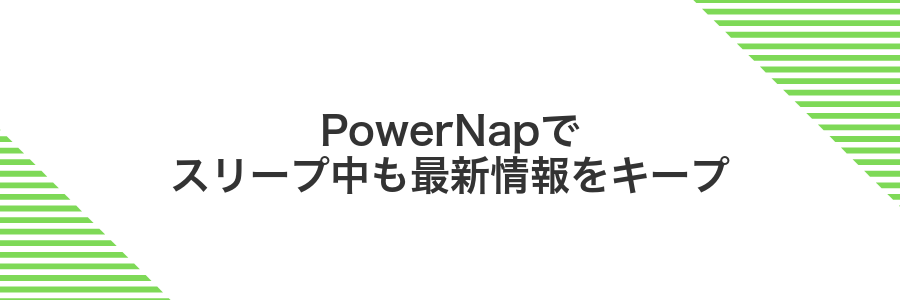
PowerNapをオンにすると、Macがスリープ中でもメールやカレンダーの更新、バックアップがこっそり進みます。
パソコンを開いた瞬間に最新の情報が揃っているので、再起動したときの「あれ?まだ更新中…」がなくなります。
バッテリー駆動中は消費を抑えつつ、電源アダプタ接続時は積極的に動いてくれるから、開発中のブランチやリモートリポジトリとの同期もスムーズです。
エンジニアならではのコツとして、バッテリーで使う時間が長い場合は「バッテリー駆動時」にだけPowerNapを制限しておくと、電池の減りを気にせず最新情報をキャッチできます。
①システム設定でバッテリーを開く
画面左上のアップルメニューをクリックして「システム設定」を選びます。
サイドバーから「バッテリー」をクリックして開きます。
②オプションをクリック
バッテリー設定画面の右下にあるオプションボタンを探してクリックします。
クリックするとPower Napなどの細かなスリープ設定が表示されます。
管理者パスワードを求められたら、慌てずに入力してください。
③PowerNapを有効にチェック
オプション画面にあるPower Napを有効にするのチェックボックスにチェックを入れます。これでスリープ中もメールやカレンダーの更新が自動で行われるので、起動後すぐに最新情報が手に入ります。
Macスリープがもっと楽しくなる応用ワザ


いつものスリープ設定からもう一歩進んで、作業効率やバッテリーもちをアップさせる応用ワザをまとめました。ちょっとした工夫で、Macスリープがもっと楽しくなります。
| 応用ワザ | どんなとき役立つか |
|---|---|
| Power Napカスタマイズ | スリープ中にバックアップやメール受信を続けたいとき |
| Automator連携 | 作業終了後に自動でスリープや解除を設定したいとき |
| Terminalコマンド(pmset) | 細かい時間や条件でスリープを自在にコントロールしたいとき |
| ネットワークアクセス解除 | リモートからMacを目覚めさせてファイル共有したいとき |
スリープ中でもメール受信を逃さない設定


スリープ中でも大事なメールをサクッと受け取りたいときは、Power Napとネットワークアクセスによるスリープ解除を組み合わせるのがコツです。
Power Napをオンにすると、スリープ中にバックグラウンドでメールやカレンダーの更新が行われるので、起きたときには最新の受信箱が待っています。また「ネットワークアクセスによるスリープ解除」を有効にすると、外部からのアクセスがあるたびにスリープが一時解除されるので、リモート送信されたプッシュ通知も取りこぼしません。どちらもバッテリーや電力のムダが少ないうえ、メールチェックの手間を大幅に減らせるのが魅力です。
①PowerNapをオンにしてMailを同期
アップルメニュー>「システム設定」>サイドバーで「バッテリー」(デスクトップは「省エネ」)をクリックしてください。オプションにある「PowerNapを有効にする」をオンにしてください。
Mailアプリを起動してメニューバーの「メール」>「設定」>「アカウント」を選択してください。各アカウントの受信設定で「新着メッセージを自動受信」を「プッシュ」または「自動」に設定してください。
PowerNapをオンにするとバッテリー消費がわずかに増えることがあります。まずは電源アダプタ接続時だけ有効にして様子を確認してください。
②通知センターでバナーを有効
画面左上のアップルメニュー()からシステム設定を選んでください。
サイドバーで「通知センター」をクリックし、一覧から通知を設定したいアプリを選んでください。
選んだアプリの設定画面で「バナー」を有効にしてください。これで画面右上に一時的に通知が表示されます。
離れた場所からネットワークでスリープ解除


外出先から自宅やオフィスのMacをひょいと起こしてファイルを取り出したい経験はありませんか。
macOSにはWake for network accessという頼もしい機能があって、LAN内でファイル共有にアクセスすると自動でスリープ解除してくれます。
| 方法 | 特徴 |
|---|---|
| Wake for network access | 同じLAN内からフォルダに接続するだけで自動で復帰できる |
| Wake on LANアプリ | インターネット経由でマジックパケットを送信し外出先からでも起動可能 |
ルーターでポート解放したり、固定IPかダイナミックDNSを用意したりすると、より安定してリモート起動できます。
①システム設定で共有を開く
アップルメニュー()をクリックして「システム設定」を選びます。
サイドバーをスクロールしながら「共有」を探します。
上部の検索バーに「共有」と入力するとすばやく表示されます。
「共有」をクリックすると右側に設定画面が開きます。
ここでファイル共有や画面共有などをオンにしていきましょう。
②ネットワークアクセスによるスリープ解除をオン
スリープ中に別のデバイスからリモートで起こしたいときは、「ネットワークアクセスによるスリープ解除」をオンにしておくと便利です。
画面左上のアイコンをクリックして「システム設定」を選びます。
ノート型なら「バッテリー」の「オプション」、デスクトップなら「エネルギー」をクリックします。
「ネットワークアクセスによるスリープ解除」の横にあるスイッチをクリックしてオンにします。
この機能を待機状態にすると、スリープ中でもネットワーク機能が動作するため、消費電力がわずかに増えます。
AppleWatchでスリープ解除と同時にロック解除
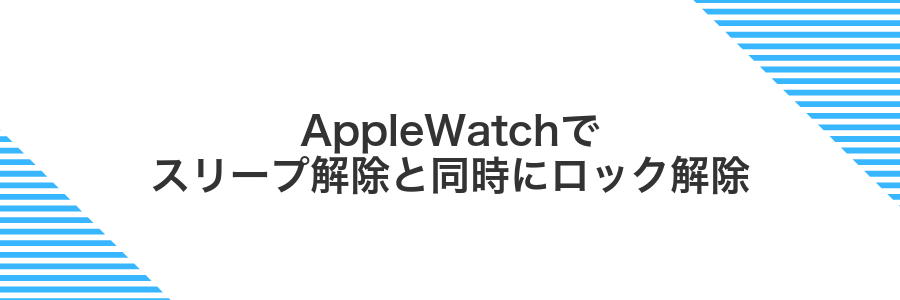
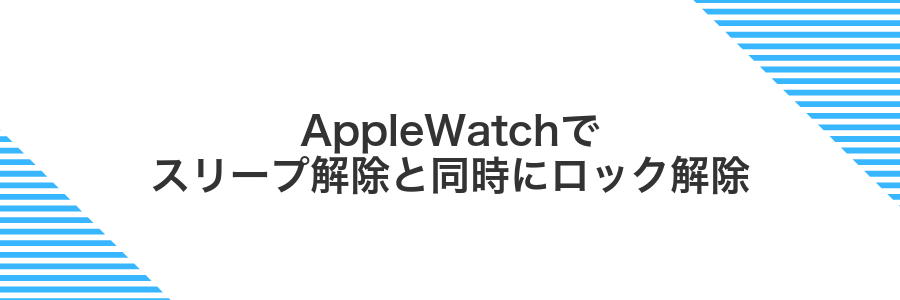
Apple Watchを身に着けていれば、Macをスリープから復帰した瞬間にロックが外れてサッと使い始められます。いちいちパスワードを入力しなくてもいいので、コーヒーブレイクの合間でも手間なく作業に戻れるのが嬉しいポイントです。
活用にはmacOSとwatchOS両方で同じApple IDにサインインし、Macの「システム設定>セキュリティとプライバシー>一般」で「Apple Watchでロック解除を許可」をチェックするだけ。プログラマー仲間にも好評なこの方法は、手首の動きだけで作業を再開できるので、コードに没頭したいときにもストレスなくパスワードの壁を越えられます。
①システム設定でTouchIDとパスコードを開く
画面左上のアップルメニューをクリックして「システム設定」を選びます。サイドバーをスクロールしながら「Touch IDとパスコード」を探してください。
②AppleWatchでMacのロックを解除をオン
手首にApple Watchを装着して画面ロックを解除します。
画面左上のアップルメニューからシステム設定を開きます。
サイドバーでセキュリティとプライバシーを選び、一般タブを開きます。
Apple WatchでこのMacのロックを解除にチェックを入れます。
この設定にすると、パスワード入力なしでApple Watchを使ってMacのロックを解除できます。
Apple WatchのOSが最新でないとオプションが表示されない場合があります。
短時間のダウンロードだけスリープを遅らせるターミナル小技
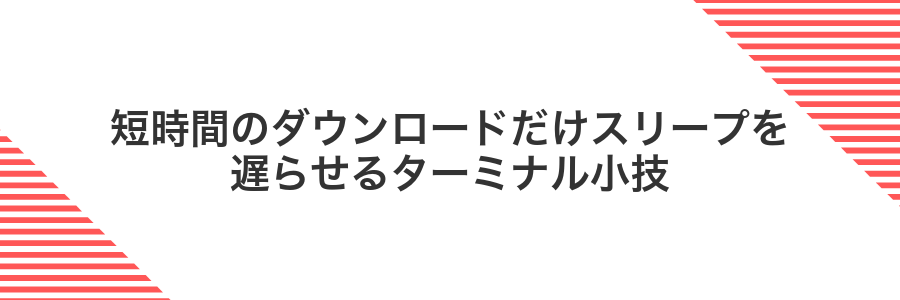
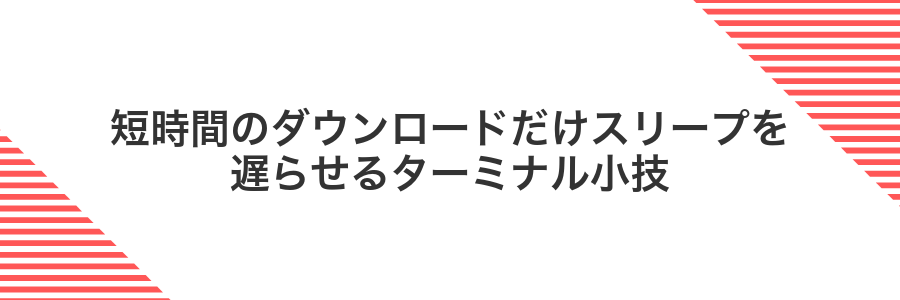
ターミナルがちょっと得意なら、caffeinateコマンドを使うといいですよ。ダウンロードにかかる時間だけスリープを止められるので、わざわざシステム環境設定をいじらずに、短時間の作業にピンポイントで対応できます。
①Launchpadからターミナルを起動
まずDockにあるロケット型のLaunchpadアイコンをクリックして起動します。
アプリがたくさん並んでいるときは、キーボードで「Ter」と入力するとTerminalがすばやく絞り込めます。
画面に表示されたTerminalのアイコンをクリックすると、コマンド操作を始められます。
②caffeinateコマンドを実行
準備ができたら、ターミナルにcaffeinateを打ち込んでスリープを防ぎましょう。
Spotlight(Command+Space)で「Terminal」と入力してEnterを押します。
ターミナルにcaffeinateと入力してEnterを押します。これでMacがスリープしない状態になります。
スリープ防止をやめたいときはControl+Cを押すとcaffeinateが停止します。
③ダウンロード完了後にControl+Cで解除
ターミナルでダウンロードコマンドを実行しているウィンドウを前面にしてクリックしてください。
キーボードの Control キーを押しながら C キーを押すと、実行中のダウンロードプロセスがすぐに止まります。
よくある質問


Macがスリープ状態にならないときどうすればいいですか?
- Macがスリープ状態にならないときどうすればいいですか?
-
アップルメニュー>システム設定>ロック画面で「使用していないときはディスプレイをオフにする」を短い時間に設定してみてください。それでもスリープに入らない場合は、同じ画面の「ネットワークアクセスによるスリープ解除」がオンになっていないか確認すると解決につながります。
スリープ中にメールやメッセージを受信できますか?
- スリープ中にメールやメッセージを受信できますか?
-
Power Napをオンにしておくと、スリープ中でもメールやメッセージの受信ができるようになります。ノートブックならシステム設定>バッテリー>オプション、デスクトップならシステム設定>エネルギーで「Power Napを有効にする」を選んでみてください。
バッテリーを長持ちさせるコツはありますか?
- バッテリーを長持ちさせるコツはありますか?
-
画面の明るさを少し下げたり、使わないアプリは終了したりすると効果的です。さらにシステム設定>バッテリー>オプションで「可能な場合はハードディスクをスリープさせる」をオンにしておくと、電力消費をぐんと抑えられます。
スリープ中に勝手に起きるのはなぜ?
スリープ中なのにパソコンがひょっこり起きると、ちょっと驚きますよね。はじめて見たときは何が起きたのか焦りましたが、じつは背後でいくつか動いている仕組みがあります。
- Power Napがアプリの更新やメールの受信をチェックする
- ネットワークアクセスで別の機器からスリープ解除される
- USB機器への給電や通信で目覚めてしまう
- スケジュール起動が設定されて自動で立ち上がる
- マウスやトラックパッドの軽い動きですぐに起きる
こうした原因をひとつずつ見直せば、勝手に起きるトリガーが見つかりやすくなります。
スリープとシステム終了どちらが電池にやさしい?
Macをスリープにするとメモリの内容をそのままキープしつつ、ごくわずかな電力で待機状態になります。起動が素早いので、ちょっと席を外す程度ならスリープが電池にやさしいと言えるでしょう。
一方でシステム終了(シャットダウン)は完全に電源をオフにするため、スリープよりも電力をまったく消費しません。数時間以上使わないとわかっているときや長期保管するときには、起動時間のデメリットを我慢してでもシャットダウンを選ぶのがおすすめです。
プログラマー視点の小ワザですが、スリープ中にPower Napが動くとバッテリーを少しずつ消費します。長時間席を外したいならスリープよりシャットダウン、あるいはバッテリー駆動時はPower Napをオフにしておくと、さらに電池にやさしく使えます。
スリープ解除後にパスワードを省きたいけど安全?
スリープ解除のたびにパスワード入力を省くと、パソコンを開く手間がぐっと減ります。設定自体は「システム設定」→「ロック画面」から「スリープ解除後にパスワードを要求」をオフにするだけで完了します。
家の中で使うデスクトップや、鍵付きの部屋に置いているノートなら、ほかの人に操作される心配はほとんどありません。退席中もサッと戻って作業を続けたい人には、とても便利な設定です。
外出先で使うノートやカフェなど人の往来がある場所では、パスワードをオフにすると誰でも中身を覗かれてしまうリスクがあります。
外部モニター接続時もふたを閉じて大丈夫?
外部モニターにつないで作業するときは、MacBookのふたを閉じたまま本体をスリープさせずに使えます。これをクラムシェルモードと呼びます。
- 作業スペースを広く使える
- 机まわりがすっきり片付いて見える
- ファンの音を抑えやすい環境になる
ACアダプタと外部キーボード・マウスを接続することが必須です。
まとめ


この記事では、アップルメニューからシステム設定を開き、ロック画面やバッテリーのオプションでディスプレイ消灯からスリープまでの時間を自由に調整する手順や、Power Napのオンオフ設定、閉じるだけでサッとスリープに入る方法などを実体験にもとづきわかりやすくお伝えしました。
これでバッテリーの持ちがグッとよくなるはずなので、いつもの作業を中断せずに気軽にスリープを活用してみてください。快適なMacライフを楽しみましょう。
